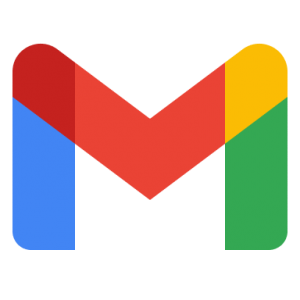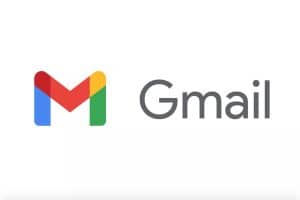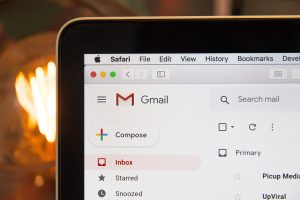Gmail est l’un des fournisseurs de messagerie les plus utilisés. Il est important de bien organiser votre boîte mail pour en optimiser le fonctionnement et la sécurité. Gmail vous permet de trier vos messages et de les classer pour mieux les gérer.
Il est possible de paramétrer votre boîte de réception Gmail afin d’importer l’ensemble de vos e-mails et contacts, même ceux issus des autres messageries.
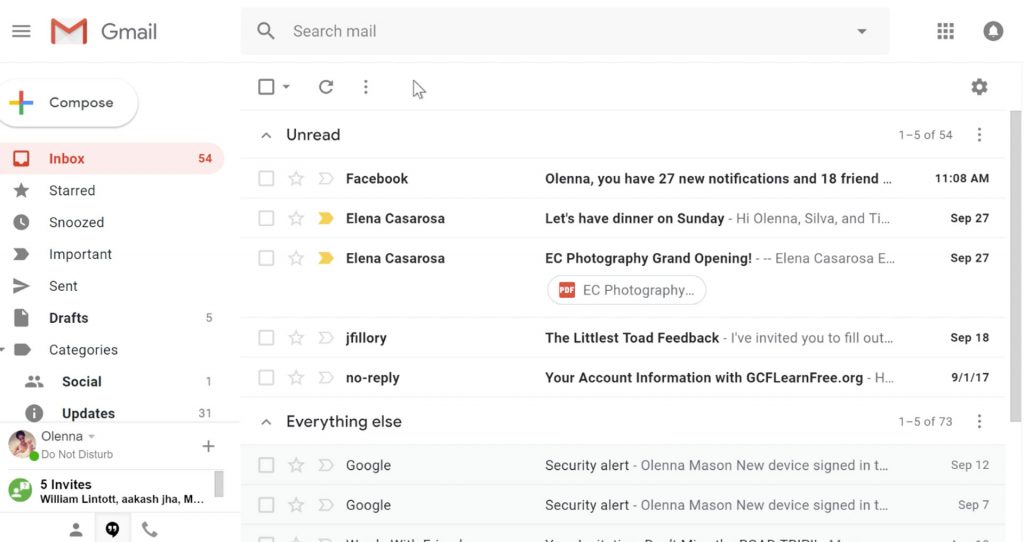
Pourquoi paramétrer sa messagerie Gmail ?
Une bonne gestion de vos messages passe par le paramétrage de votre boîte de réception Gmail. Cela facilite non seulement leur lecture, mais également leur stockage. Ainsi, vous gagnez du temps en mettant en avant les mails importants. La synchronisation des messages sur tous vos appareils vous permet aussi de gagner en productivité et de mieux vous concentrer sur des tâches plus importantes. Cela permet par ailleurs de sécuriser vos données personnelles.
Paramétrer sa boîte mail pour plus de sécurité
En recevant tous vos messages à un seul endroit, vous renforcez leur sécurité. Vous pouvez alors mieux identifier les expéditeurs de mails indésirables et les filtrer efficacement. Résultat, vous recevrez moins de spams et d’autres formes d’e-mails publicitaires. De même, paramétrer votre boîte mail permet d’accéder aux messages importants et de définir une liste de leurs expéditeurs. Pensez à activer la double authentification pour mieux sécuriser vos données. Créez un mot de passe d’application pour faciliter la connexion à votre compte depuis une application tierce.
Paramétrer sa boîte mail pour plus de productivité
Configurer sa messagerie Gmail est primordial pour gagner en productivité. En effet, consulter différentes boîtes mail vous fait perdre du temps. Cela peut également causer un important stress, en particulier si vous n’arrêtez pas de recevoir des notifications à chaque e-mail reçu. Paramétrer sa boîte de réception Gmail facilite aussi le tri et le classement de vos messages et contacts.
Nettoyer manuellement sa boîte Gmail
La suppression manuelle des mails demande énormément de temps et de la rigueur. Vous pouvez effacer un à un les messages inutiles en cochant sur la case située au début de chaque e-mail à supprimer et en cliquant sur la corbeille.
Pour supprimer les messages par groupe, vous pouvez choisir entre ces deux options :
1. Taper un mot-clé (expéditeur ou date par exemple) dans le champ de recherche situé en haut de la page.
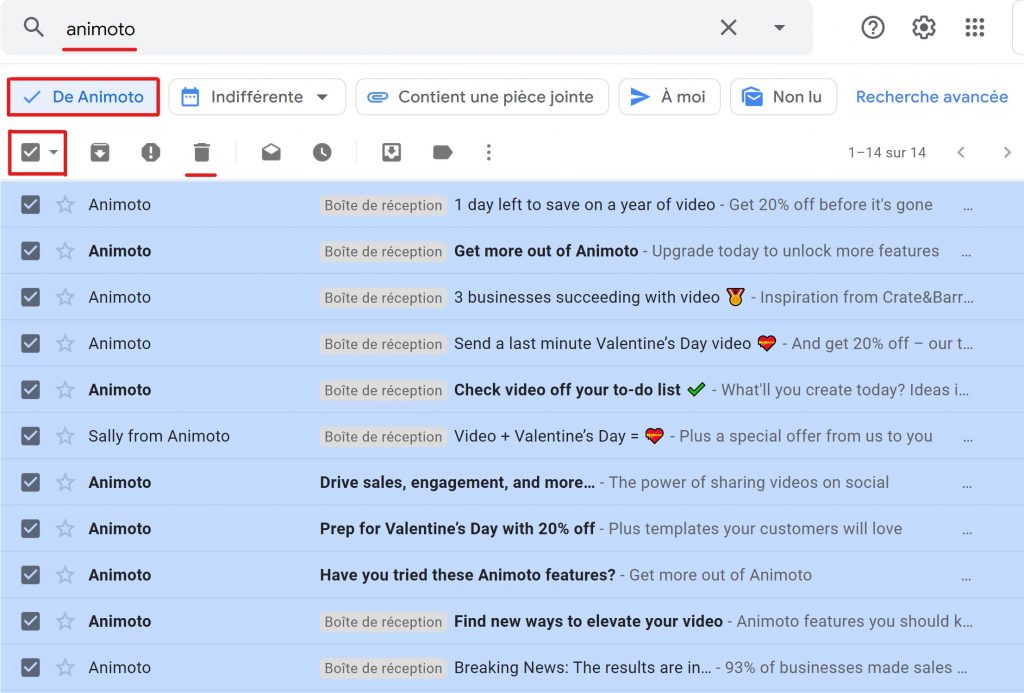
2. Sélectionner un onglet (Principale, Réseaux sociaux ou Promotions).
Par la suite, cochez la case permettant de sélectionner les messages et cliquez sur Effacer la sélection. Il faut savoir que les mails supprimés restent stockés dans votre corbeille. Pour les effacer définitivement, vous devez la vider.
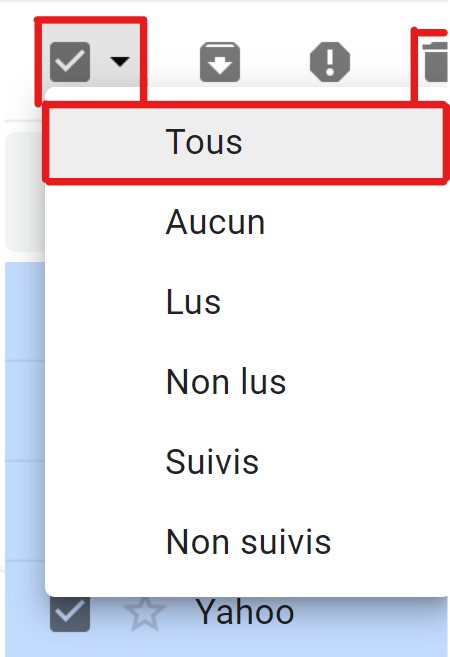
Supprimer les newsletters de sa boîte Gmail avec Cleanfox

Comme tout fournisseur de messagerie, Gmail peut bloquer les e-mails indésirables via son filtre anti-spam. Ces derniers disparaissent alors au bout de 30 jours. Lorsque vous vous inscrivez à la newsletter d’un site web, vous recevez des mails de la part de celui-ci tant que vous ne vous désabonnez pas.
Pour ne plus recevoir de newsletters d’un expéditeur quelconque, vous pouvez cliquer sur le lien de désinscription qui se trouve en bas du mail. Néanmoins, ces liens ne permettent pas toujours un désabonnement définitif.
Afin de vous débarrasser pour de bon des newsletters non pertinentes, utilisez Cleanfox. Associez cet outil gratuit à votre messagerie Gmail, lequel est également disponible sur les supports mobiles. En quelques minutes, Cleanfox scanne votre boîte mail et classe les messages par expéditeur. Il vous demande ensuite de les supprimer et/ou de vous désabonner.